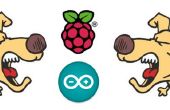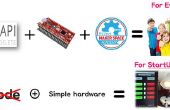Stap 6: De hersenen: Raspberry Pi

De Raspberry Pi is het brein van onze led matrix. U kunt een Raspbian distro gebruiken voor het beheren van de LED's. De distro is OLA. U kunt de laatste versie van OLA door downloaden: http://dl.openlighting.org en mount het beeld op de SD. Nadat u kunt beginnen met de Raspberry Pi en sluit deze aan op de LAN.
U kunt de pagina-instelling openen door de browser van uw computer. De toegang is eenvoudig. Ga naar IP-adres van je Raspberry Pi. Zoiets als http://192.168.x.x. Als u bekijkt de instellingenpagina OLA, alles is OK. Nu u de ola-spi.conf. Voor deze operatie door de terminal cijfer: sudo nano /var/lib/ola/conf/ola-spi.conf invoegen de juiste configuratie. Volg de instructies op: https://www.openlighting.org/ola/tutorials/ola-led-pixels/#Two_Pixel_Strings_using_a_single_output
Sla het bestand, dan herstart het systeem. Cijfer: sudo reboot. Na de instelling pagina van OLA in de 192.168.x.x browserpagina, selecteer ArtNet voor input en output van de SPI voor. Nu op uw computer kunt u Glediator of Jinx! Als u een OSX systeem kunt gebruiken, kiest u alleen Glediator. U kunt in plaats daarvan Glediator gebruiken en ook Jinx als u Windowssysteem gebruikt! U kunt Glediator downloaden via deze link (http://www.solderlab.de/index.php/software/glediator) en u kunt Jinx downloaden! door deze link (http://www.live-leds.de/)
U kunt nu de Raspberry Pi aansluiten op de led matrix.
De "data" PIN van de LED's moet zijn aangesloten op de GPIO 10 (MOSI).
De PIN "klok" van de LED's moet worden aangesloten op de GPIO 11 (SCKL).
De grond "GND" voor de LED (blauw) moet worden aangesloten op een GPIO op grond.